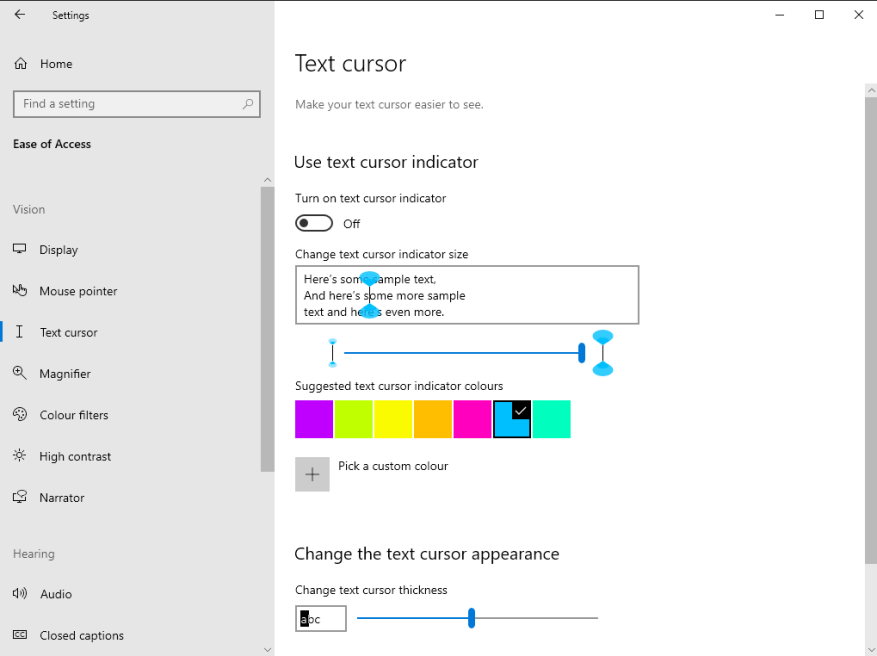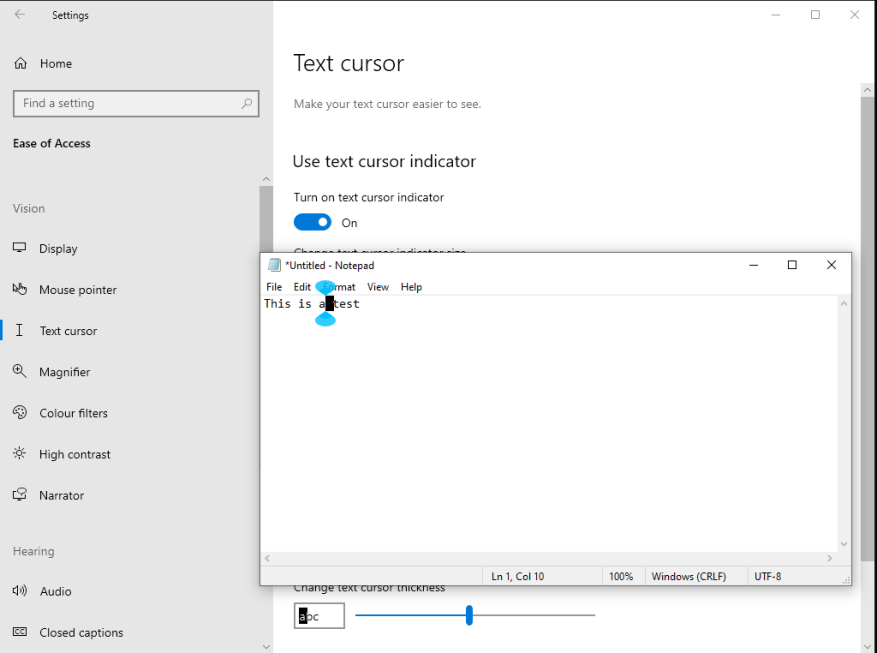A atualização de maio de 2020 do Windows 10 adicionou novas opções que permitem personalizar o cursor de entrada de texto (acento circunflexo) exibido enquanto você digita. Eles podem ser encontrados abrindo o aplicativo Configurações, clicando na categoria “Facilidade de acesso” e alternando para a página “Cursor de texto” no menu à esquerda.
Você pode alterar a espessura do cursor e optar por ter indicadores coloridos ao seu redor. Isso se destina principalmente a fins de acessibilidade, para facilitar a visualização do cursor. Ao mesmo tempo, oferece a oportunidade de colorir o cursor e tonificá-lo na cor de destaque escolhida.
Para ajustar a espessura do cursor, use o controle deslizante na parte inferior da página. Uma configuração em algum lugar no meio do controle deslizante fornecerá uma forma de bloco quadrado, reminiscente do clássico cursor da caixa do prompt de comando do Windows.
Para habilitar os indicadores de cor do cursor, primeiro ative o botão de alternância “Ativar indicador de cursor de texto” na parte superior da página. Você pode escolher uma cor da paleta de néon sugerida ou pressionar o botão “Escolha uma cor personalizada” para acessar um seletor de cores completo. O tamanho dos indicadores pode ser ajustado com o controle deslizante.
As alterações no estilo do cursor são aplicadas imediatamente e afetarão todos os seus aplicativos. Embora não haja como recolorir o próprio cursor, os indicadores coloridos podem ajudá-lo a identificar o cursor, fornecendo uma opção extra de personalização.
Perguntas frequentes
Como uso meus estilos de texto de título personalizados?
Você pode usar seus estilos de texto de título personalizados sempre que quiser colocar um título em seu documento. Para usar um estilo, clique na caixa suspensa Estilos e, em seguida, no nome do estilo. Qualquer texto que você digitar agora estará no estilo selecionado.
Como posso personalizar meus estilos de texto no Google Docs?
Siga as etapas abaixo para personalizar seus estilos de texto no Google Doc atual que você abriu. Dica: Altere o estilo ‘Texto normal’ se desejar usar uma fonte, cor ou tamanho de fonte diferente para texto normal (sem título). 1.Digite algum texto de exemplo e aplique a formatação que deseja usar para o estilo, como tipo de fonte, tamanho e cor.
Como atribuo um tom personalizado a uma mensagem de texto?
Para atribuir um tom personalizado a um contato: Selecione o contato > Editar > Tom de texto > tom desejado > Concluído. Este artigo explica como selecionar tons personalizados para mensagens de texto no iOS 12 e superior. As etapas também se aplicam a versões anteriores do sistema operacional móvel da Apple, mas podem ser um pouco diferentes. Todo iPhone vem pré-carregado com dezenas de tons de mensagens de texto.
Como faço para personalizar o cursor de entrada de texto (acento circunflexo) exibido?
A atualização de maio de 2020 do Windows 10 adicionou novas opções que permitem personalizar o cursor de entrada de texto (acento circunflexo) exibido enquanto você digita. Eles podem ser encontrados abrindo o aplicativo Configurações, clicando na categoria “Facilidade de acesso” e alternando para a página “Cursor de texto” no menu à esquerda.
Como atribuo um tom personalizado a um contato?
Para atribuir um tom personalizado a um contato: Selecione o contato > Editar > Tom de texto > tom desejado > Concluído. Este artigo explica como selecionar tons personalizados para mensagens de texto no iOS 12 e superior.
Como mudo o tom de uma mensagem de texto?
Toda vez que você receber uma mensagem de texto, o tom padrão soará. Para alterar o tom de texto padrão em um iPhone: Na tela inicial do iPhone, toque no aplicativo Configurações. Toque em Sons e hápticos (ou Sons em algumas versões mais antigas). Toque em Tom de texto.
Como adicionar tom de texto aos contatos no iPhone?
Etapa 1. Inicie o aplicativo de catálogo de endereços de contatos do seu iPhone e encontre o contato ao qual deseja atribuir um tom de texto. Você pode encontrar o contato navegando ou pesquisando por ele. Passo 2. Clique na aba “Editar” no canto superior direito do contato. Quando o contato estiver no modo de edição, role para baixo e clique na seção “Tom de texto”.
Quais são os benefícios dos tons de texto personalizados no iPhone?
A vantagem disso é que oferece maior personalização e uma maneira melhor de identificar quem está enviando mensagens de texto para você a qualquer momento.Aqui estão as etapas sobre como atribuir tons de texto personalizados a contatos individuais no iPhone: Etapa 1. Inicie o aplicativo de catálogo de endereços de contatos do seu iPhone e encontre o contato ao qual deseja atribuir um tom de texto.
Como usar muitas cores de fonte no documento do Google Docs?
Siga as etapas para usar muitas cores de fonte ou texto no documento do Google Docs. Abra o documento. Se você já criou o documento [ Se o documento já contém o texto que precisa ser alterado na cor do texto] Basta selecionar o texto que precisa de uma cor. Vá para BARRA DE FERRAMENTAS PADRÃO.
Como tornar seu Google Docs mais eficiente?
Uma das maneiras mais fáceis de ser mais eficiente ao usar o Google Docs é configurar e usar estilos de texto. Estes são os estilos pré-formatados com nomes como ‘Texto normal’, ‘Título 1’, ‘Título 2’ e assim por diante.
Como posso personalizar o estilo dos títulos e do texto?
Você pode personalizar a aparência de títulos e texto em seu documento diretamente da barra de ferramentas e definir os novos estilos como padrão para documentos futuros. O menu da barra de ferramentas dá aos usuários acesso a um método rápido e simples para personalizar os estilos usados em um documento. Você pode personalizar os títulos 1 a 6 no menu da barra de ferramentas de estilos.